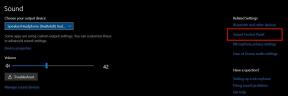Επιδιόρθωση: Η κάμερα φορητού υπολογιστή MSI δεν λειτουργεί
μικροαντικείμενα / / August 04, 2021
Διαφημίσεις
Τον τελευταίο καιρό, πολλοί χρήστες φορητού υπολογιστή MSI ισχυρίστηκαν ότι η ενσωματωμένη κάμερα δεν λειτουργούσε σωστά. Τώρα η κάμερα δεν λειτουργεί είναι ένα σοβαρό ζήτημα, καθώς μπορεί να κάνει μια παύση σε πολλές από τις σημαντικές εργασίες σας.
Περιεχόμενα σελίδας
-
1 Πώς να επιδιορθώσετε το πρόβλημα "Η κάμερα φορητού υπολογιστή MSI δεν λειτουργεί";
- 1.1 ΕΠΙΔΙΌΡΘΩΣΗ 1: Ενεργοποίηση της κάμερας:
- 1.2 ΕΠΙΔΙΌΡΘΩΣΗ 2: Επανεγκαταστήστε το πρόγραμμα οδήγησης της κάμερας:
- 1.3 ΕΠΙΔΙΌΡΘΩΣΗ 3: Ενημέρωση του προγράμματος οδήγησης της κάμερας:
- 1.4 ΕΠΙΔΙΌΡΘΩΣΗ 4: Επιτρέψτε την πρόσβαση στην κάμερά σας:
Πώς να επιδιορθώσετε το πρόβλημα "Η κάμερα φορητού υπολογιστή MSI δεν λειτουργεί";
Ωστόσο, λαμβάνοντας υπόψη πόσο σημαντική είναι μια κάμερα για την καθημερινή σας εργασία, ανακαλύψαμε τις επιδιορθώσεις για το ζήτημα "Η κάμερα φορητού υπολογιστή MSI δεν λειτουργεί". Ρίξτε μια ματιά παρακάτω στη λίστα των γρήγορων επιδιορθώσεων και ακολουθήστε τις όπως και όταν απαιτείται.
ΕΠΙΔΙΌΡΘΩΣΗ 1: Ενεργοποίηση της κάμερας:
Μερικές φορές, το ζήτημα "Η κάμερα φορητού υπολογιστή MSI δεν λειτουργεί" μπορεί να ενεργοποιηθεί όταν η κάμερα είναι απενεργοποιημένη από προεπιλογή. Εδώ για να απαλλαγείτε από το πρόβλημα, ο χρήστης πρέπει να ενεργοποιήσει την Κάμερα. Για αυτό,
- Τύπος Κουμπιά Fn και F6 ταυτόχρονα και θα εναλλάσσεται στην κάμερα στη συσκευή MSI.
- Μόλις κάνετε το ίδιο, ελέγξτε αν το εν λόγω πρόβλημα επιλύθηκε ή όχι.
ΕΠΙΔΙΌΡΘΩΣΗ 2: Επανεγκαταστήστε το πρόγραμμα οδήγησης της κάμερας:
Εάν το MSI Laptop Camera δεν λειτουργεί για εσάς, η επανεγκατάσταση του προγράμματος οδήγησης της κάμερας μπορεί να σας βοηθήσει στην επίλυση του προβλήματος. Για να το κάνετε αυτό, ακολουθήστε τα παρακάτω βήματα:
Διαφημίσεις
- Πρώτον, ξεκινήστε το RUN κουτί διαλόγου πατώντας Windows + R εντελώς.
- Τώρα στο κενό πεδίο κειμένου, πληκτρολογήστε "devmgmt.msc " και μετά κάντε κλικ στο ΕΝΤΑΞΕΙ.
- μεσα στην Παράθυρο διαχείρισης συσκευών, αναπτύξτε την επιλογή Συσκευές απεικόνισης ή ΦΩΤΟΓΡΑΦΙΚΗ ΜΗΧΑΝΗ κάνοντας δεξί κλικ πάνω του.

- Τώρα κάντε δεξί κλικ πάνω στο Ενσωματωμένη κάμερα και επιλέξτε Απεγκαταστήστε τη συσκευή από το υπομενού.
- Επιπλέον, κάντε κλικ στο Εντάξει για να επιβεβαιώσετε.
- Εν τέλει, επανεκκινήστε τον υπολογιστή σας. Τώρα κατά τη διαδικασία επανεκκίνησης, ο υπολογιστής σας θα επανεγκαταστήσει αυτόματα τα προγράμματα οδήγησης που λείπουν. Εάν δεν λειτουργεί ακόμα, επαναλάβετε το FIX 1 ξανά.
ΕΠΙΔΙΌΡΘΩΣΗ 3: Ενημέρωση του προγράμματος οδήγησης της κάμερας:
Μερικές φορές, τα ξεπερασμένα και κατεστραμμένα προγράμματα οδήγησης κάμερας ενδέχεται να προκαλέσουν το ζήτημα του MSI Laptop Camera Not Working. Εδώ το καλύτερο θέρετρο είναι να ενημερώσετε το πρόγραμμα οδήγησης της κάμερας και να ελέγξετε αν βοηθά ή όχι.
Τώρα οι χρήστες μπορούν είτε να ενημερώσουν το πρόγραμμα οδήγησης χειροκίνητα είτε αυτόματα.
Για μη αυτόματη ενημέρωση του προγράμματος οδήγησης:
- Επισκεφτείτε τον επίσημο ιστότοπο MSI και εντοπίστε προγράμματα οδήγησης που αντιστοιχούν στη συγκεκριμένη έκδοση των Windows.
- Μόλις εντοπίσετε, πραγματοποιήστε λήψη και εγκαταστήστε το απαιτούμενο πρόγραμμα οδήγησης στο σύστημά σας.
Για αυτόματη ενημέρωση του προγράμματος οδήγησης:
Εκτός από τη μη αυτόματη διαδικασία, μπορείτε επίσης να χρησιμοποιήσετε τα εργαλεία αυτόματης ενημέρωσης μονάδας δίσκου διαθέσιμα στο διαδίκτυο. Υπάρχουν πολλά τέτοια εργαλεία που μειώνουν τις διαδικασίες ενημέρωσης και ολοκληρώνουν την εργασία γρήγορα.
ΕΠΙΔΙΌΡΘΩΣΗ 4: Επιτρέψτε την πρόσβαση στην κάμερά σας:
Για πολλούς χρήστες που υπέστησαν προβλήματα, επεξεργάζοντας ορισμένες απαραίτητες ρυθμίσεις και επιτρέποντας την πρόσβαση στην Κάμερα μέσω των ρυθμίσεων απορρήτου των Windows τους βοήθησαν να απαλλαγούν από την "κάμερα φορητού υπολογιστή MSI που δεν λειτουργεί" θέμα. Για να κάνετε το ίδιο, ακολουθήστε τα παρακάτω βήματα:
Διαφημίσεις
- Πρώτον, κάντε κλικ στη γραμμή αναζήτησης στην επιφάνεια εργασίας και από τη λίστα του μενού περιβάλλοντος, κάντε κλικ πάνω από το μικρό εικονίδιο γραναζιού, και θα ξεκινήσει το Παράθυρο ρυθμίσεων για σενα.

- Στο επόμενο παράθυρο, μεταβείτε στο Μυστικότητακαι, στη συνέχεια, από το αριστερό μενού, κάντε κλικ στο ΦΩΤΟΓΡΑΦΙΚΗ ΜΗΧΑΝΗ.
- Περαιτέρω στο μενού δεξιού παραθύρου, κάντε κλικ στο Αλλαγή καρτέλα κάτω από το τμήμα κάμερας και μετά Ενεργοποιήστε την εναλλαγή κουμπί για την επιλογή Πρόσβαση στην κάμερα για αυτήν τη συσκευή.

- Τώρα Ενεργοποιήστε το κουμπί κάτω από την επιλογή Επιτρέψτε στις εφαρμογές να έχουν πρόσβαση στην Κάμερά σας.
- Μόλις ολοκληρωθεί, το πρόβλημα μπορεί να επιλυθεί μέχρι τώρα.
Αυτές ήταν μερικές από τις δοκιμασμένες, δοκιμασμένες και αποδεδειγμένες επιδιορθώσεις για το ζήτημα "Η κάμερα φορητού υπολογιστή MSI δεν λειτουργεί". Αφού δοκιμάσετε οποιαδήποτε από τις κατάλληλες διορθώσεις από το παραπάνω άρθρο, η φορητή σας κάμερα θα αρχίσει να λειτουργεί κανονικά ξανά.
Στο τέλος αυτού του άρθρου, ελπίζουμε ότι θα βρείτε όλες τις πληροφορίες που αναφέρονται εδώ ως χρήσιμες και σχετικές. Αφού διαβάσετε αυτό το άρθρο, εάν έχετε απορίες ή σχόλια, γράψτε το σχόλιο στο παρακάτω πλαίσιο σχολίων.
Διαφημίσεις Σε αυτήν τη σελίδα, θα μοιραστούμε μαζί σας την πιο πρόσφατη κάμερα Google για Vivo Y12S και Y20A.…
Η Motorola κυκλοφόρησε το Moto One Hyper, τον Δεκέμβριο του 2019. Μέχρι στιγμής έχει λάβει πολλά…
Διαφημίσεις Το Umidigi Z2 κυκλοφόρησε τον Ιούνιο του 2018, το οποίο κυκλοφόρησε με το Android 8.0 Oreo.…